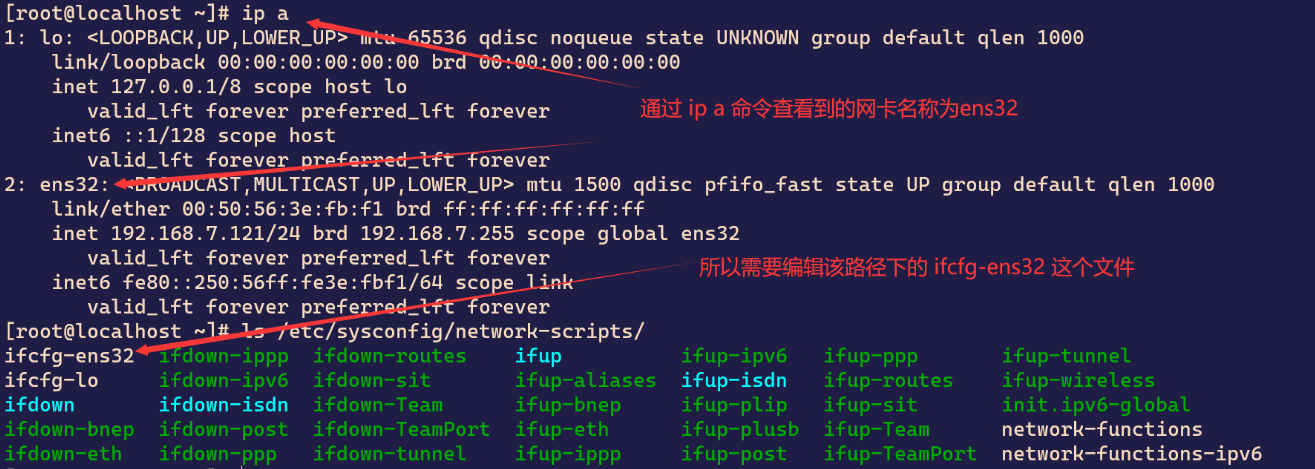搜索到
26
篇与
Linux
的结果
-
 CentOS /bin/bash^M: bad interpreter解决方法 我是在windows下保存了一个脚本文件,用ssh上传到centos,并执行。但执行的时候出现了这句错误/bin/bash^M: bad interpreter网上找了资料才知道如果这个脚本在Windows下编辑过,就有可能被转换成Windows下的dos文本格式了,这样的格式每一行的末尾都是以rn来标识,它的ASCII码分别是0x0D,0x0A。如果你将这个脚本文件直接放到Linux上执行就会报/bin/bash^M: bad interpreter错误提示。解决方法很简单,首先你先要检查一下看看你的脚本文件是不是这个问题导致的,用vi命令打开要检查的脚本文件,然后用:set ff?命令检查一下,看看是不是dos字样,如果是dos格式的,则会显示下面的这个然后执行:set ff=unix:wq保存退出即可!
CentOS /bin/bash^M: bad interpreter解决方法 我是在windows下保存了一个脚本文件,用ssh上传到centos,并执行。但执行的时候出现了这句错误/bin/bash^M: bad interpreter网上找了资料才知道如果这个脚本在Windows下编辑过,就有可能被转换成Windows下的dos文本格式了,这样的格式每一行的末尾都是以rn来标识,它的ASCII码分别是0x0D,0x0A。如果你将这个脚本文件直接放到Linux上执行就会报/bin/bash^M: bad interpreter错误提示。解决方法很简单,首先你先要检查一下看看你的脚本文件是不是这个问题导致的,用vi命令打开要检查的脚本文件,然后用:set ff?命令检查一下,看看是不是dos字样,如果是dos格式的,则会显示下面的这个然后执行:set ff=unix:wq保存退出即可! -
 Shell中的 2>&1 是什么意思 我们时常会在Linux的Shell脚本中看到2>&1的语句,那这种究竟是什么意思呢?在Linux中,数字是有其特殊意义的,比如0代表键盘输入,1代表屏幕输出(也可以叫标准输出),2代表错误输出(可以叫标准错误)。而>又代表了重定向,所以2>&1的含义是将标准错误重定向到标准输出。请注意,2>&1和2>1不是一个意思。在2>1中,2与>结合后代表错误重定向,而1代表了错误重定向到名为1的文件。在2>&1中,2与>结合后代表错误重定向,&与1结合才代表标准输出。最常见的命令是下面这样子的command >out.file 2>&1 &该命令的含义是,将command的输出重定向到out.file文件,即输出内容不打印到屏幕(因为屏幕是标准输出),而是输出到out.file文件中。2>&1是将标准错误重定向到标准输出,因为之前的命令中标准输出已经被重定向到out.file文件了,所以标准错误也一并输出到out.file文件中。最终结果就是标准输出和错误都被重定向到out.file中。最后一个& , 是让该命令在后台执行。以下命令稍作变更,含义又不一样了command 2>&1 >out.file &这段命令的含义是,2>&1将标准错误重定向到标准输出,但此时的标准输出还在屏幕上,相当于是标准错误也输出到屏幕。>out.file后标准输出才被重定向到out.file,但是标准错误还处在屏幕上。最终结果就是标准输出重定向到out.file中,而标准错误被重定向到屏幕输出。最后一个& , 是让该命令在后台执行。
Shell中的 2>&1 是什么意思 我们时常会在Linux的Shell脚本中看到2>&1的语句,那这种究竟是什么意思呢?在Linux中,数字是有其特殊意义的,比如0代表键盘输入,1代表屏幕输出(也可以叫标准输出),2代表错误输出(可以叫标准错误)。而>又代表了重定向,所以2>&1的含义是将标准错误重定向到标准输出。请注意,2>&1和2>1不是一个意思。在2>1中,2与>结合后代表错误重定向,而1代表了错误重定向到名为1的文件。在2>&1中,2与>结合后代表错误重定向,&与1结合才代表标准输出。最常见的命令是下面这样子的command >out.file 2>&1 &该命令的含义是,将command的输出重定向到out.file文件,即输出内容不打印到屏幕(因为屏幕是标准输出),而是输出到out.file文件中。2>&1是将标准错误重定向到标准输出,因为之前的命令中标准输出已经被重定向到out.file文件了,所以标准错误也一并输出到out.file文件中。最终结果就是标准输出和错误都被重定向到out.file中。最后一个& , 是让该命令在后台执行。以下命令稍作变更,含义又不一样了command 2>&1 >out.file &这段命令的含义是,2>&1将标准错误重定向到标准输出,但此时的标准输出还在屏幕上,相当于是标准错误也输出到屏幕。>out.file后标准输出才被重定向到out.file,但是标准错误还处在屏幕上。最终结果就是标准输出重定向到out.file中,而标准错误被重定向到屏幕输出。最后一个& , 是让该命令在后台执行。 -
 Plesk 或 系统更新在 CentOS 7 上失败:无法解析主机:mirrorlist.centos.org yum在 CentOS 7 上使用的各种操作(例如 Plesk 更新、系统更新、包安装等)期间都会出现此类错误。Could not retrieve mirrorlist http://mirrorlist.centos.org/?release=7&arch=x86_64&repo=os&infra=stock error was 14: curl#6 - "Could not resolve host: mirrorlist.centos.org; Name or service not known"14: curl#6 - "Failed to resolve host: mirrorlist.centos.org; Unknown error"Cannot find a valid baseurl for repo: base/7/x86_64原因:2024 年 7 月 1 日,CentOS 7 终止使用,CentOS 团队已将其存储库移至 的存档vault.centos.org。如果不更新存储库 URL,则无法更新或验证软件包,从而导致这些错误。解决方案针对 Plesk 18.0.61 和 18.0.62 发布了自动修复。安装最新的 Plesk 更新后 ,存储库将自动调整。对于 Plesk 18.0.60 及更早版本1、通过SSH登录2、运行此命令来下载并执行修复脚本:curl -fsSL https://autoinstall.plesk.com/PSA_18.0.62/examiners/repository_check.sh | bash -s -- update >/dev/null完!
Plesk 或 系统更新在 CentOS 7 上失败:无法解析主机:mirrorlist.centos.org yum在 CentOS 7 上使用的各种操作(例如 Plesk 更新、系统更新、包安装等)期间都会出现此类错误。Could not retrieve mirrorlist http://mirrorlist.centos.org/?release=7&arch=x86_64&repo=os&infra=stock error was 14: curl#6 - "Could not resolve host: mirrorlist.centos.org; Name or service not known"14: curl#6 - "Failed to resolve host: mirrorlist.centos.org; Unknown error"Cannot find a valid baseurl for repo: base/7/x86_64原因:2024 年 7 月 1 日,CentOS 7 终止使用,CentOS 团队已将其存储库移至 的存档vault.centos.org。如果不更新存储库 URL,则无法更新或验证软件包,从而导致这些错误。解决方案针对 Plesk 18.0.61 和 18.0.62 发布了自动修复。安装最新的 Plesk 更新后 ,存储库将自动调整。对于 Plesk 18.0.60 及更早版本1、通过SSH登录2、运行此命令来下载并执行修复脚本:curl -fsSL https://autoinstall.plesk.com/PSA_18.0.62/examiners/repository_check.sh | bash -s -- update >/dev/null完! -
 AlmaLinux 9 安装 Chkconfig 报 Error unpacking rpm package 错误解决办法 AlmaLinux 9 或者 CentOS 8 以上 安装 Chkconfig 报 Error unpacking rpm package 错误,详细报错参数如下:[root@z062511 ~]# yum install -y chkconfig Last metadata expiration check: 3:01:05 ago on Sat 06 Jul 2024 09:22:16 PM CST. Dependencies resolved. ====================================================================================================================================================================================== Package Architecture Version Repository Size ====================================================================================================================================================================================== Installing: chkconfig x86_64 1.24-1.el9 baseos 161 k Transaction Summary ====================================================================================================================================================================================== Install 1 Package Total download size: 161 k Installed size: 743 k Downloading Packages: chkconfig-1.24-1.el9.x86_64.rpm 365 kB/s | 161 kB 00:00 -------------------------------------------------------------------------------------------------------------------------------------------------------------------------------------- Total 125 kB/s | 161 kB 00:01 Running transaction check Transaction check succeeded. Running transaction test Transaction test succeeded. Running transaction Preparing : 1/1 Installing : chkconfig-1.24-1.el9.x86_64 1/1 Error unpacking rpm package chkconfig-1.24-1.el9.x86_64 Verifying : chkconfig-1.24-1.el9.x86_64 1/1 Failed: chkconfig-1.24-1.el9.x86_64 Error: Transaction failed原因:这可能是由现有目录引起: /etc/init.d解决方法:将/etc/init.d 目录移动到/tmp,然后尝试再次安装chkconfig包:# mv /etc/init.d /tmp/init.d.bkyum 安装 chkconfigRunning transaction check Transaction check succeeded. Running transaction test Transaction test succeeded. Running transaction Preparing : 1/1 Installing : chkconfig-1.24-1.el9.x86_64 1/1 Running scriptlet: chkconfig-1.24-1.el9.x86_64 1/1 Verifying : chkconfig-1.24-1.el9.x86_64 1/1 Installed products updated. Installed: chkconfig-1.24-1.el9.x86_64 Complete!如果需要,请在安装完成之后从/tmp 移回 /etc/init.d 目录。mv /tmp/init.d.bk /etc/ mv /etc/init.d.bk /etc/init.d
AlmaLinux 9 安装 Chkconfig 报 Error unpacking rpm package 错误解决办法 AlmaLinux 9 或者 CentOS 8 以上 安装 Chkconfig 报 Error unpacking rpm package 错误,详细报错参数如下:[root@z062511 ~]# yum install -y chkconfig Last metadata expiration check: 3:01:05 ago on Sat 06 Jul 2024 09:22:16 PM CST. Dependencies resolved. ====================================================================================================================================================================================== Package Architecture Version Repository Size ====================================================================================================================================================================================== Installing: chkconfig x86_64 1.24-1.el9 baseos 161 k Transaction Summary ====================================================================================================================================================================================== Install 1 Package Total download size: 161 k Installed size: 743 k Downloading Packages: chkconfig-1.24-1.el9.x86_64.rpm 365 kB/s | 161 kB 00:00 -------------------------------------------------------------------------------------------------------------------------------------------------------------------------------------- Total 125 kB/s | 161 kB 00:01 Running transaction check Transaction check succeeded. Running transaction test Transaction test succeeded. Running transaction Preparing : 1/1 Installing : chkconfig-1.24-1.el9.x86_64 1/1 Error unpacking rpm package chkconfig-1.24-1.el9.x86_64 Verifying : chkconfig-1.24-1.el9.x86_64 1/1 Failed: chkconfig-1.24-1.el9.x86_64 Error: Transaction failed原因:这可能是由现有目录引起: /etc/init.d解决方法:将/etc/init.d 目录移动到/tmp,然后尝试再次安装chkconfig包:# mv /etc/init.d /tmp/init.d.bkyum 安装 chkconfigRunning transaction check Transaction check succeeded. Running transaction test Transaction test succeeded. Running transaction Preparing : 1/1 Installing : chkconfig-1.24-1.el9.x86_64 1/1 Running scriptlet: chkconfig-1.24-1.el9.x86_64 1/1 Verifying : chkconfig-1.24-1.el9.x86_64 1/1 Installed products updated. Installed: chkconfig-1.24-1.el9.x86_64 Complete!如果需要,请在安装完成之后从/tmp 移回 /etc/init.d 目录。mv /tmp/init.d.bk /etc/ mv /etc/init.d.bk /etc/init.d -
 如何在 AlmaLinux 8 / 9 上启用 BBR BBR 代表瓶颈带宽,RTT 是一种拥塞控制系统。您可以在 Linux 桌面上启用 TCP BBR 以改善整体网络浏览体验。默认情况下,Linux 使用 Reno 和 CUBIC 拥塞控制算法。要求:BBR 需要 Linux 内核版本 4.9 或更高版本。由于 AlmaLinux 8 附带 4.18.0 内核,因此我们可以立即启用 BBR。运行以下命令检查可用的拥塞控制算法:sysctl net.ipv4.tcp_available_congestion_control输出:root@vps:~# sysctl net.ipv4.tcp_available_congestion_control net.ipv4.tcp_available_congestion_control = reno cubic运行以下命令检查系统当前使用的拥塞控制算法,sysctl net.ipv4.tcp_congestion_control输出:[root@vps ~]# sysctl net.ipv4.tcp_available_congestion_control net.ipv4.tcp_available_congestion_control = reno cubic在 AlmaLinux 中启用 TCP BBR打开以下配置文件vi /etc/sysctl.conf 以启用 TCP BBRvi /etc/sysctl.conf在配置文件的末尾,添加以下行。net.core.default_qdisc=fq net.ipv4.tcp_congestion_control=bbr保存文件,然后使用此命令刷新配置,sysctl -p输出:[root@vps ~]# sysctl -p net.core.default_qdisc = fq net.ipv4.tcp_congestion_control = bbr现在,验证你的系统是否启用了 BBRsysctl net.ipv4.tcp_congestion_control输出:[root@vps ~]# sysctl net.ipv4.tcp_congestion_control net.ipv4.tcp_congestion_control = bbr完毕!
如何在 AlmaLinux 8 / 9 上启用 BBR BBR 代表瓶颈带宽,RTT 是一种拥塞控制系统。您可以在 Linux 桌面上启用 TCP BBR 以改善整体网络浏览体验。默认情况下,Linux 使用 Reno 和 CUBIC 拥塞控制算法。要求:BBR 需要 Linux 内核版本 4.9 或更高版本。由于 AlmaLinux 8 附带 4.18.0 内核,因此我们可以立即启用 BBR。运行以下命令检查可用的拥塞控制算法:sysctl net.ipv4.tcp_available_congestion_control输出:root@vps:~# sysctl net.ipv4.tcp_available_congestion_control net.ipv4.tcp_available_congestion_control = reno cubic运行以下命令检查系统当前使用的拥塞控制算法,sysctl net.ipv4.tcp_congestion_control输出:[root@vps ~]# sysctl net.ipv4.tcp_available_congestion_control net.ipv4.tcp_available_congestion_control = reno cubic在 AlmaLinux 中启用 TCP BBR打开以下配置文件vi /etc/sysctl.conf 以启用 TCP BBRvi /etc/sysctl.conf在配置文件的末尾,添加以下行。net.core.default_qdisc=fq net.ipv4.tcp_congestion_control=bbr保存文件,然后使用此命令刷新配置,sysctl -p输出:[root@vps ~]# sysctl -p net.core.default_qdisc = fq net.ipv4.tcp_congestion_control = bbr现在,验证你的系统是否启用了 BBRsysctl net.ipv4.tcp_congestion_control输出:[root@vps ~]# sysctl net.ipv4.tcp_congestion_control net.ipv4.tcp_congestion_control = bbr完毕! -

-
 Linux Ubuntu 系统如何安装百度网盘 使用Linux系统下载并安装一个百度网盘只需要以下两个步骤:第一步 进入官网下载.deb类型的百度网盘安装包进入百度网盘官网,下载linux版本客户端:下载完之后,打开该文件所在的文件夹,(我这里是/home/用户名/Downloads)第二步 使用dpkg命令安装(xrdp用户没有权限,请使用root用户登录运行)如下图所示,输入命令sudo dpkg -i baidunetdisk_4.3.0_amd64.deb百度网盘就安装好啦,在“所有应用(ALL)”中便可以看到:我们单击就可以打开百度网盘:PS: dpkg命令的英文全称是“Debian Package”,是Debian Linux系统用来安装、创建和管理软件包的实用工具。选项 -i 用于安装软件包。 注意:Ubuntu属于Debian系列的Linux系统,安装软件包需要下载.deb类型的安装包;而redhat系列的Linux系统安装软件包要使用.rpm格式。
Linux Ubuntu 系统如何安装百度网盘 使用Linux系统下载并安装一个百度网盘只需要以下两个步骤:第一步 进入官网下载.deb类型的百度网盘安装包进入百度网盘官网,下载linux版本客户端:下载完之后,打开该文件所在的文件夹,(我这里是/home/用户名/Downloads)第二步 使用dpkg命令安装(xrdp用户没有权限,请使用root用户登录运行)如下图所示,输入命令sudo dpkg -i baidunetdisk_4.3.0_amd64.deb百度网盘就安装好啦,在“所有应用(ALL)”中便可以看到:我们单击就可以打开百度网盘:PS: dpkg命令的英文全称是“Debian Package”,是Debian Linux系统用来安装、创建和管理软件包的实用工具。选项 -i 用于安装软件包。 注意:Ubuntu属于Debian系列的Linux系统,安装软件包需要下载.deb类型的安装包;而redhat系列的Linux系统安装软件包要使用.rpm格式。 -
 Debian与 Redhat 的主要区别 如果你有使用过 Red Hat 一类的 Linux 发行版的经验话 ( 包括 CentOS 等 ),实际上 Debian 与 Red Hat 并无非常巨大的区别,毕竟他们都只是一种普通的 Linux 发行版而已。多数时候,我们使用 Linux 是希望使用这个生态环境下的服务 ( 如 apache, docker 等 ),这些服务的配置无论是在 Debian 下抑或是 Red Hat 系的发行版下并无太大区别。由于底层内核一致 ( Debian 多数时候使用 Linux 内核,Red Hat 也为 Linux 内核 ),软件包大多也一致,因此两者其实并不存在技术上的差别。实际上,不同的发行版只是集成了不同的软件包,使用系统时我们使用的也只是这些软件包。但,Debian 与 Red Hat 最大的区别在于他们的软件包管理方式。项目DebianRedHat二进制软件包debrpm包管理程序dpkgrpm软件仓库aptyum ( RHEL 7 之前 ) dnf ( RHEL 8 之后 )除此以外, Debian 与 Red Hat 还存在一些细微差别项目DebianRedHat维护方社区企业 ( 由 Red Hat 公司维护 )查看系统版本/etc/debian_version ( 但多数时候使用 lsb_release )/etc/redhat-releaseSELinux 支持支持,但默认不安装支持,且默认安装并启用强制模式安全性默认启用 AppArmor使用 SELinux官方维护软件包数量多少 ( 不使用 EPEL 或 ELRepo 等社区维护源 )软件包更新速度快 (对于 unstable 与 test 版本 ) 慢 (对于 stable 版本)非常慢 (多数时候需跟随大版本更新)技术支持无 ( 社区支持 )有技术支持服务 ( 由 Red Hat 公司提供技术支持 )维护时长3 年 ( 对于 unstable 与 test 版本 ) 5 年 ( 对于 stable 版本 )10 年 ( 包含 LTS 支持 )对于技术支持部分,如果有这种需求也可以考虑由 Canonical 公司支持并维护的 Ubuntu ( 一个基于 Debian 的 unstable 分支的 Linux 发行版 ),并且 Ubuntu 也提供长达 10 年的支持。
Debian与 Redhat 的主要区别 如果你有使用过 Red Hat 一类的 Linux 发行版的经验话 ( 包括 CentOS 等 ),实际上 Debian 与 Red Hat 并无非常巨大的区别,毕竟他们都只是一种普通的 Linux 发行版而已。多数时候,我们使用 Linux 是希望使用这个生态环境下的服务 ( 如 apache, docker 等 ),这些服务的配置无论是在 Debian 下抑或是 Red Hat 系的发行版下并无太大区别。由于底层内核一致 ( Debian 多数时候使用 Linux 内核,Red Hat 也为 Linux 内核 ),软件包大多也一致,因此两者其实并不存在技术上的差别。实际上,不同的发行版只是集成了不同的软件包,使用系统时我们使用的也只是这些软件包。但,Debian 与 Red Hat 最大的区别在于他们的软件包管理方式。项目DebianRedHat二进制软件包debrpm包管理程序dpkgrpm软件仓库aptyum ( RHEL 7 之前 ) dnf ( RHEL 8 之后 )除此以外, Debian 与 Red Hat 还存在一些细微差别项目DebianRedHat维护方社区企业 ( 由 Red Hat 公司维护 )查看系统版本/etc/debian_version ( 但多数时候使用 lsb_release )/etc/redhat-releaseSELinux 支持支持,但默认不安装支持,且默认安装并启用强制模式安全性默认启用 AppArmor使用 SELinux官方维护软件包数量多少 ( 不使用 EPEL 或 ELRepo 等社区维护源 )软件包更新速度快 (对于 unstable 与 test 版本 ) 慢 (对于 stable 版本)非常慢 (多数时候需跟随大版本更新)技术支持无 ( 社区支持 )有技术支持服务 ( 由 Red Hat 公司提供技术支持 )维护时长3 年 ( 对于 unstable 与 test 版本 ) 5 年 ( 对于 stable 版本 )10 年 ( 包含 LTS 支持 )对于技术支持部分,如果有这种需求也可以考虑由 Canonical 公司支持并维护的 Ubuntu ( 一个基于 Debian 的 unstable 分支的 Linux 发行版 ),并且 Ubuntu 也提供长达 10 年的支持。 -
![解决:[错误] /boot/grub2/grub.cfg 找不到,请检查.](https://cdn.jsdelivr.net/npm/typecho-joe-next@6.0.0/assets/img/lazyload.jpg) 解决:[错误] /boot/grub2/grub.cfg 找不到,请检查. 在 Vultr 安装一键安装 BBR – 安装 BBRplus 版内核出现的这个错误提示:[错误] /boot/grub2/grub.cfg 找不到,请检查. [Error] /boot/grub2/grub.cfg not found, please check.解决方法:1.#/boot/grub/grub.conf 缺失yum install -y grub grub-mkconfig -o /boot/grub/grub.conf2.#/boot/grub2/grub.cfg 缺失yum install -y grub2 grub2-mkconfig -o /boot/grub2/grub.cfg完!
解决:[错误] /boot/grub2/grub.cfg 找不到,请检查. 在 Vultr 安装一键安装 BBR – 安装 BBRplus 版内核出现的这个错误提示:[错误] /boot/grub2/grub.cfg 找不到,请检查. [Error] /boot/grub2/grub.cfg not found, please check.解决方法:1.#/boot/grub/grub.conf 缺失yum install -y grub grub-mkconfig -o /boot/grub/grub.conf2.#/boot/grub2/grub.cfg 缺失yum install -y grub2 grub2-mkconfig -o /boot/grub2/grub.cfg完! -
 CentOS7 修改系统DNS方法 CentOS 7网卡配置文件路径:/etc/sysconfig/network-scripts具体需要编辑的配置文件以实际情况为准确认后编辑配置文件: vi /etc/sysconfig/network-scripts/ifcfg-ens32DNS1=8.8.8.8 DNS2=1.1.1.1 DNS3=208.67.222.222systemctl restart network保存并退出,重启network服务使配置的参数立即生效此例中,192.168.7.120作为首选DNS服务器,192.168.7.240作为备用DNS服务器。检查DNS设置是否已成功更改。您可以使用以下命令来检查您的DNS设置: cat /etc/resolv.conf在输出中,您应该看到您刚刚设置的DNS服务器的IP地址。
CentOS7 修改系统DNS方法 CentOS 7网卡配置文件路径:/etc/sysconfig/network-scripts具体需要编辑的配置文件以实际情况为准确认后编辑配置文件: vi /etc/sysconfig/network-scripts/ifcfg-ens32DNS1=8.8.8.8 DNS2=1.1.1.1 DNS3=208.67.222.222systemctl restart network保存并退出,重启network服务使配置的参数立即生效此例中,192.168.7.120作为首选DNS服务器,192.168.7.240作为备用DNS服务器。检查DNS设置是否已成功更改。您可以使用以下命令来检查您的DNS设置: cat /etc/resolv.conf在输出中,您应该看到您刚刚设置的DNS服务器的IP地址。


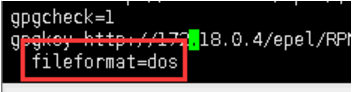
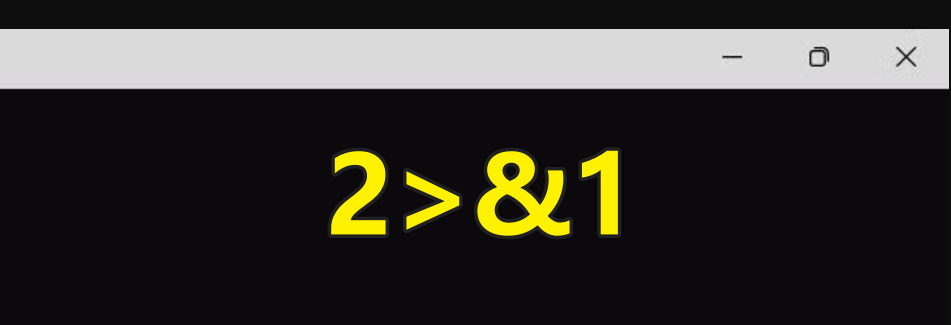



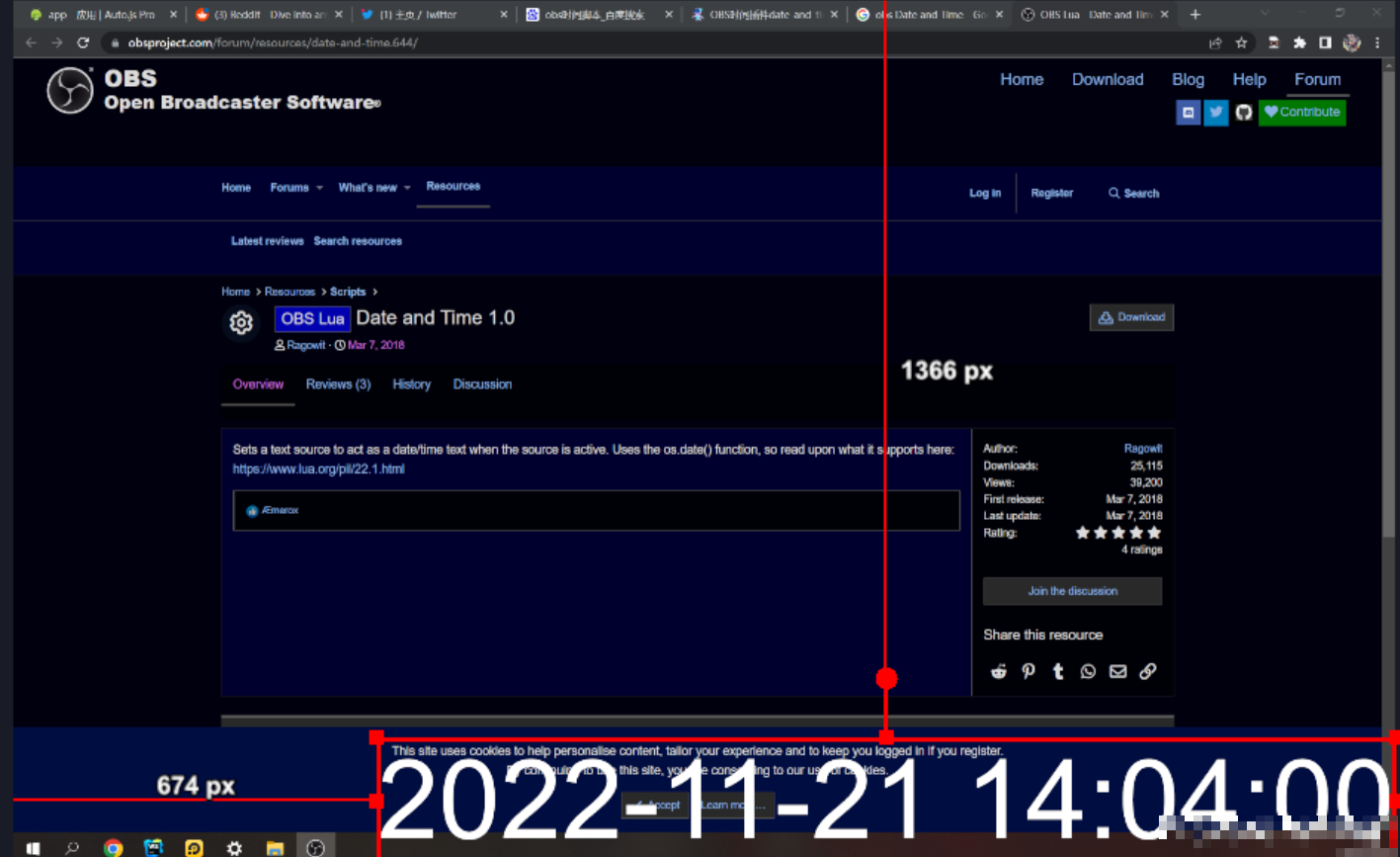

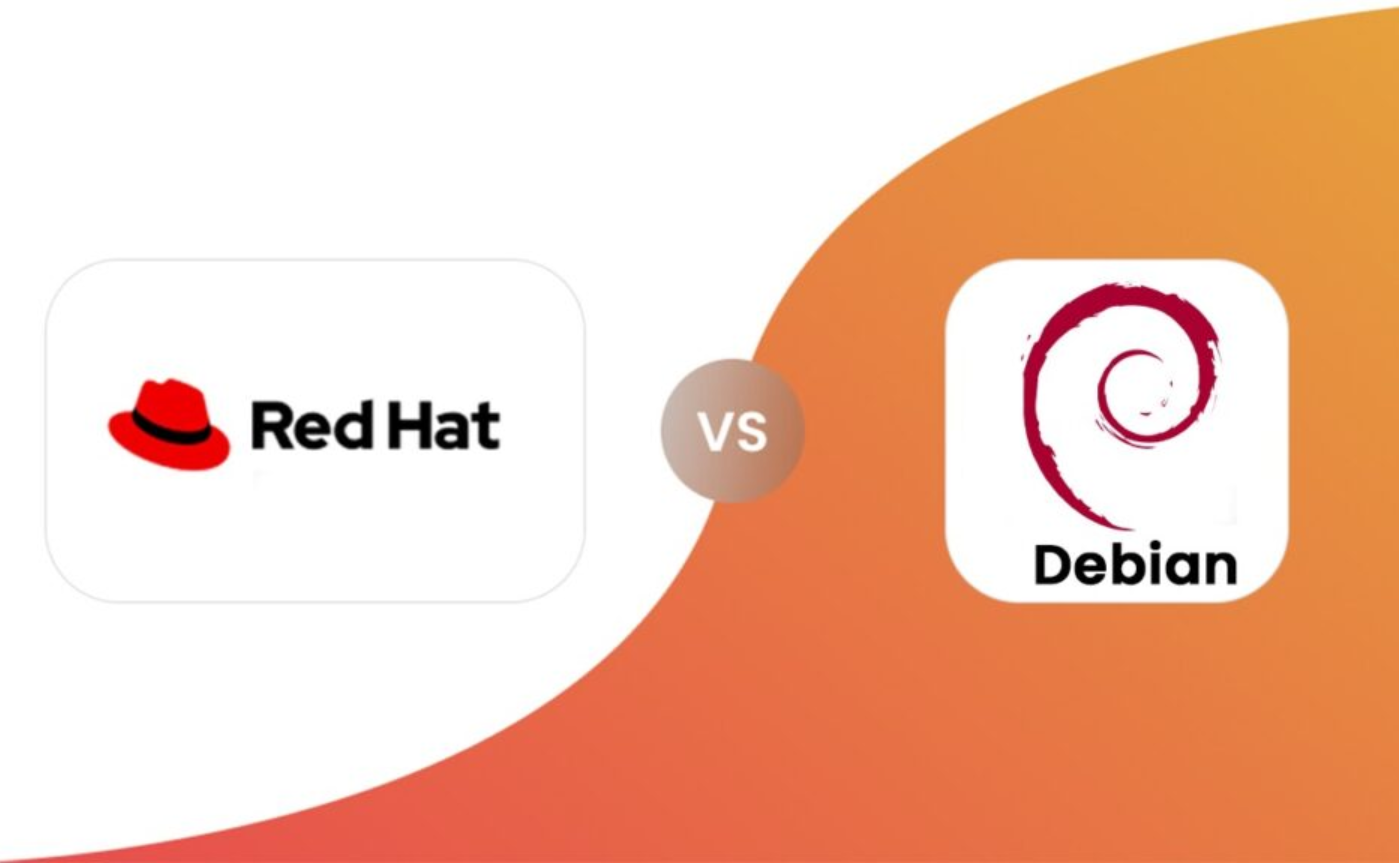
![解决:[错误] /boot/grub2/grub.cfg 找不到,请检查.](https://www.cingetech.com/usr/uploads/2024/06/3915065659.png)